Das Kult-Rollenspiel Dragon Age erfreut sich bei Fantasy-Fans einer wohlverdienten Beliebtheit. Die wichtigsten Änderungen am Charakter in Dragon Age beziehen sich auf sein Aussehen - zum Beispiel war das anfängliche Make-up nicht so effektiv oder einige Parameter des Aussehens, die Sie ändern möchten, sind nicht zufrieden.
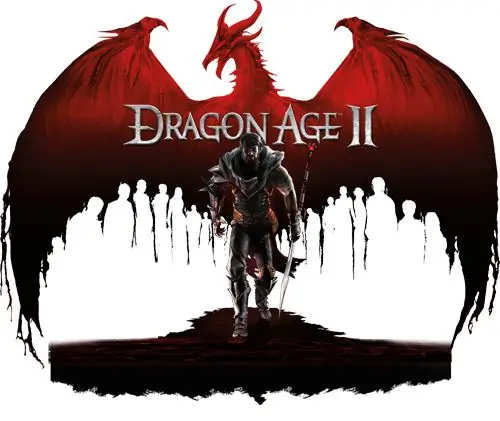
Es ist notwendig
spezielle Programme zum Bearbeiten des auf dem Computer installierten Spiels
Anleitung
Schritt 1
Laden Sie ein spezielles Programm auf Ihren Computer herunter, um das Aussehen Ihres Charakters zu bearbeiten. Öffnen Sie das Spiel Dragon Age: Origins. Erstelle einen neuen (!) Helden mit dem Aussehen, das du auf dem Charakter sehen möchtest. Speichern Sie den erstellten Helden.
Schritt 2
Entpacken Sie das heruntergeladene Archiv und doppelklicken Sie auf die darin enthaltene.exe-Datei. Nach dem Öffnen des Programms sehen Sie ein Fenster, in dem Sie aufgefordert werden, ein Zeichen (oben) durch ein anderes (unten) zu ersetzen. Wählen Sie in der oberen Zeile den letzten Spielstand des Charakters aus, den Sie ändern, und unten - den zuvor gespeicherten Helden. Auf diese Weise können Sie das Aussehen Ihres Charakters ändern.
Schritt 3
Laden Sie Dragon Age Toolset herunter, ein spezielles Dienstprogramm zum Bearbeiten von Spielinhalten. Starten Sie zuerst das Spiel, erstellen Sie erneut einen neuen Charakter mit dem gewünschten Aussehen und starten Sie das Spiel für ihn. Speichern. Schließen Sie das Spiel und öffnen Sie Toolset.
Schritt 4
Öffnen Sie im Toolset den Speicherstand, den Sie mit dem neuen Charakter erstellt haben. Der Pfad dazu sollte ungefähr so aussehen wie BioWareDragon AgeCharacters (normalerweise befindet sich der Ordner auf Ihrer Festplatte oder im Verzeichnis Eigene Dateien). Der Spielstand selbst heißt savegame.das.
Schritt 5
Suchen Sie die zweite Zeile (SAVEGAME_PLAYERCHAR) in der geöffneten Datei im Toolset. Öffnen Sie das Verzeichnis und suchen Sie die Zeile SAVEGAME_PLAYERCHAR_CHAR. Öffnen Sie als nächstes ein anderes Verzeichnis und suchen Sie die Zeile SAVEGAME_PLAYER_MORPH. Klicken Sie mit der rechten Maustaste auf die Zeile und wählen Sie Kopieren.
Schritt 6
Öffnen Sie auf die gleiche Weise den Speicher des alten Charakters, dessen Aussehen Sie ändern möchten. Seien Sie vorsichtig, da Sie zwei Speicherdateien geöffnet haben. Entferne die Zeile SAVEGAME_PLAYER_MORPH. Geh wieder nach oben. Markieren Sie SAVEGAME_PLAYERCHAR_CHAR, klicken Sie mit der rechten Maustaste und klicken Sie auf "Einfügen". Die zuvor kopierte Darstellung (SAVEGAME_PLAYER_MORPH) erscheint im Katalog. Speichern Sie die Datei und starten Sie das Spiel.
Schritt 7
Öffnen Sie den Toolset-Ordner. Öffnen Sie die Registerkarte Datei und klicken Sie auf Module verwalten. Öffnen Sie als Nächstes den Einzelspieler. Gehen Sie auf die Registerkarte Datei, dann auf Neu und klicken Sie schließlich auf Morph. Erstellen Sie das Aussehen eines Charakters aus verschiedenen Variationen. Morphen speichern.
Schritt 8
Klicken Sie mit der rechten Maustaste auf die Datei und wählen Sie das entsprechende Element aus, das an Local gesendet werden soll. Die Datei wird nach BioWareDragon Agepackagescoreoverride oolsetexport XXX.mor exportiert, wobei XXX der Dateiname ist. Öffnen Sie den.das-Speicher, der sich im Ordner BioWareDragon AgeCharacters befindet.
Schritt 9
Erweitern Sie das Verzeichnis SAVEGAME_PLAYERCHAR -> SAVEGAME_PLAYERCHAR_CHAR -> SAVEGAME_APPEARANCE und platzieren Sie die Datei XXX.mor in der Zeile SAVEGAME_APPEARANCE_MORPH_NAME. Speicher die Datei. Löschen Sie den Single Player-Ordner mit allen Inhalten in BiowareDragon AgemodulesSingle Player. Das Spiel genießen.






